Како конфигурисати ТП-Линк ТЛ-ВР740Н? Ви-Фи и Интернет подешавања

- 641
- 107
- Joe Purdy
Како конфигурисати ТП-Линк ТЛ-ВР740Н? Ви-Фи и Интернет подешавања
У ова упутствима ћемо конфигурирати ТП-Линк ТЛ-ВР740Н рутер. Ово је веома популаран рутер који је у великој потражњи због ниске цене и квалитета. Многи моји пријатељи поставили су ТП-Линк ТЛ-ВР740Н, који се носи са својим задатком. И створен је искључиво за кућну употребу. А онда, ако имате пуно уређаја код куће, а сама кућа је велика, а затим се ТЛ-ВР740н не може носити са својим радом. Ово је нормално, јер је то буџетски рутер.
Али чак и упркос својој малој цени, изгледа сјајно. Прелепи дизајн, мат футрола, могуће је објесити рутер на зид, све је то несумњиво плусе. Наравно, такође бих желео да видим дугме за напајање на / онемогућава и одвојено дугме за искључивање Ви-Фи-ја, али нажалост нису. Једини проблем је када прикључите велики број уређаја, у мрежним играма, при преузимању бујица, Интернет може нестати. А усмјеривач ће се морати поново учитати. Овде је написао о томе. Али то је сасвим нормално за модел буџета.

Овај модел је продуциран већ дуже време, постоје већ 6 хардверских верзија, што значи да је модификовано и ажурирано већ шест пута (у смислу гвожђа). Овај рутер је добио пуно награда и освојио многе такмичења. Тренутно наробан модел.
Сада ћу показати како конфигурисати ТП-Линк ТЛ-ВР740Н. Ово ће бити комплетна упутства за постављање Интернета, Ви-Фи мреже и инсталирање лозинке на бежичној мрежи. Па, размотрите поступак повезивања рутера. Није важно да ли имате нови рутер само из продавнице или су већ коришћени, упутства ће вам одговарати. Међутим, ово упутство је погодно за ТП-Линк ТЛ-ВР741НД.
Ако је рутер већ покушао да конфигурише, онда би било лепо Направите ресетовање ТП-ЛИНК ТЛ-ВР740Н подешавања. Да бисте то учинили, укључите напајање и кликните на дугме 10 секунди ВПС / РЕСЕТ, која се налази на задњем делу рутера.
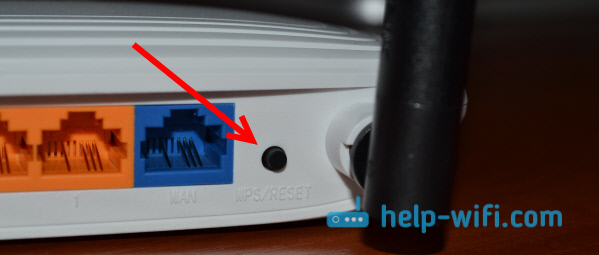
Можете погледати индикаторе, морају сви ватри. Након тога можете отпустити дугме.
Повежите ТП-Линк ТЛ-ВР740Н рутер
Узимамо адаптер за напајање и повежемо се са рутером. Повезујемо га са мрежом. Даље, ц Вановити Конектор (то је плав) на рутеру повезујемо Интернет. Мрежни кабл из Интернет провајдера. А ако имате Интернет преко АДСЛ модема, а затим повежите ТП-Линк ТЛ-ВР740Н са модемом. На каблу рутера у ВАН конектору и на модему у ЛАН-у.

Сада морате да одлучите са којих ћете уређај конфигурирати рутер. Ако је са рачунара, или лаптопа, онда вас саветујем да се повежете са рутером кроз кабл који је укључен. Прикључујемо кабл у Лан конектор (жути) и на рачунару у мрежној конектору картице.

И ако желите да конфигуришете свој ТЛ-ВР740н би Ви-Фи, а затим се само повежите са својом Ви-Фи мрежом. Ако је рутер нов, тада ће имати стандардно име. На пример, имам ово: "ТП-ЛИНК_9Ц00". И за везу користите стандардну лозинку која је налепљена са дна рутера на налепници.

Само се повежите на бежичну мрежу. Ако постоји статус "без приступа Интернету", то је нормално. То значи да само требате да конфигуришете везу са провајдером. Шта ћемо сада учинити.
ТЛ-ВР740Н: Постављање интернетске везе (ВАН)
Ако желите, пре подешавања можете ажурирати управљачки софтвер рутера. Имамо засебну упутство за овај модел: фирмвер рутера ТП-ЛИНК ТЛ-ВР741НД и ТП-ЛИНК ТЛ-ВР740Н
1. Ако је потребно да се покрене на Интернету високе брзине, сада је потребно да се повеже на Интернет. Може се уклонити. Ова веза ће инсталирати рутер након подешавања.
2. Ако на рачунару већ имате на рачунару, без покретања различитих веза, највјероватније да имате добављача користи динамичку технологију ИП везе и не требате да конфигуришете интернетску везу. Можете одмах да наставите са постављањем Ви-Фи мреже (види доле).
Морамо да идемо на контролну таблу.
Улаз у Подешавања рутера ТП-ЛИНК ТЛ-ВР740Н
Ако сте већ повезани са рутером, само отворите било који прегледач, унесите адресу у адресну траку 192.168.0.1 (на старијим верзијама може бити 192.168.1.1) или хттп: // тплинквифи.Нето, И следите га. Унесите корисничко име и лозинку. Ако их нисте променили, онда ово Администратор И Администратор. Па, ако су се променили и заборавили, ресетираћемо подешавања.
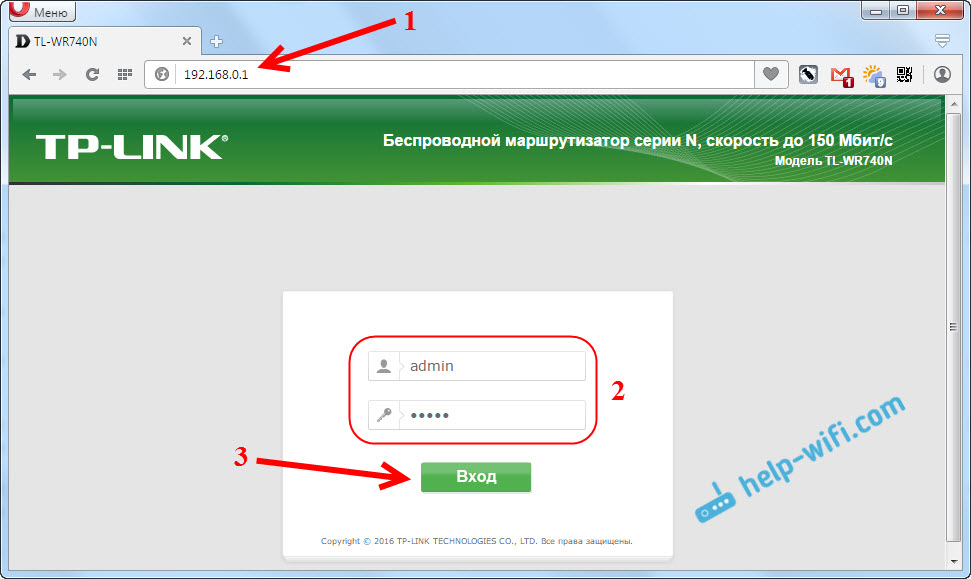
Можда ће детаљнији чланак на улазу у панелу за управљање ТП-Линком пристати и савет о решавању проблема када није могуће прећи на подешавања.
Имам поставке на руском. Мислим да такође имаш. Ако имате све на енглеском језику, а на веб локацији ТП-Линк не постоји руски фирмвер, а затим напишите коментаре, додајте име менија у енглеском језику.
Подешавања ПППОЕ, Л2ТП, ППТП
Морате знати коју врсту везе користи ваш Интернет провајдер. И сви потребни подаци за везу: Корисничко име, лозинка, ИП (ако је потребно). Ове информације могу да разјасни провајдер или у документима које сте добили приликом повезивања.
Идите на подешавања картица Нето - Вановити. На менију Тип везе Ван Морамо одабрати врсту везе.
Ако имате динамички ИП, изаберите га и одмах кликните на дугме сачувати. Нема више параметара за подешавање. Осим ако ваш провајдер направи везивање на МАЦ адресе (али ретко се дешава). Након тога, Интернет кроз рутер мора зарадити.
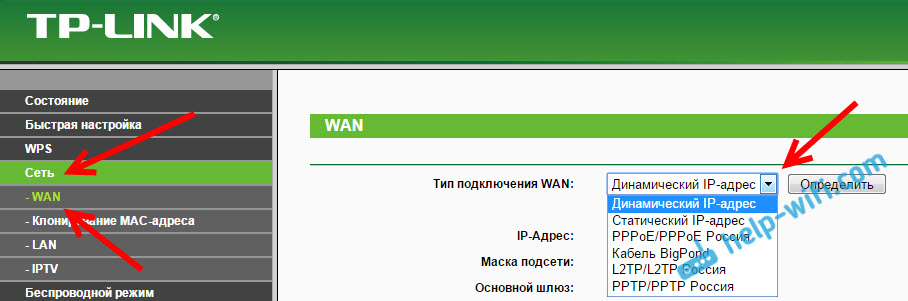
А ако имате ПППое, ППТП или Л2ТП, морат ћете поставити потребне параметре за везу коју је издавао провајдер.
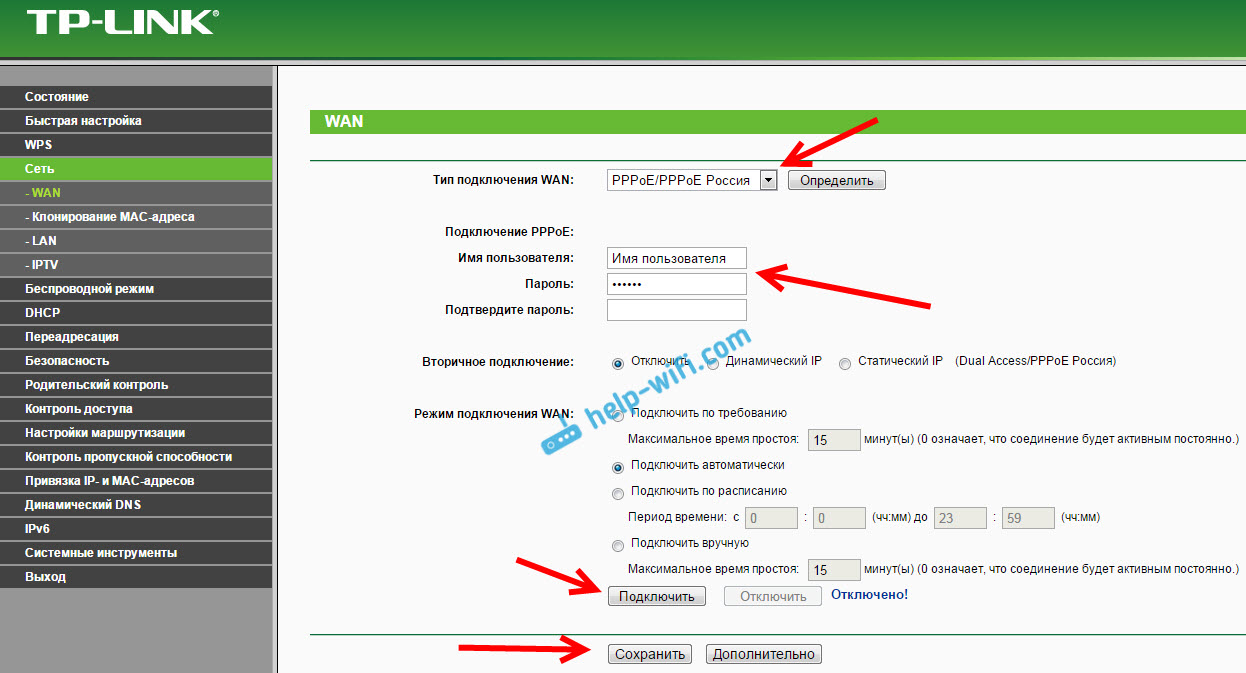
Ако на овај начин нисте успели да поставите Интернет, онда идите на картицу Брза подешавања, и покушајте да конфигуришете све помоћу Степ-и -степ упутства. Тамо можете одабрати земљу, провајдер и т. Д. Можда ће вам бити лакше.
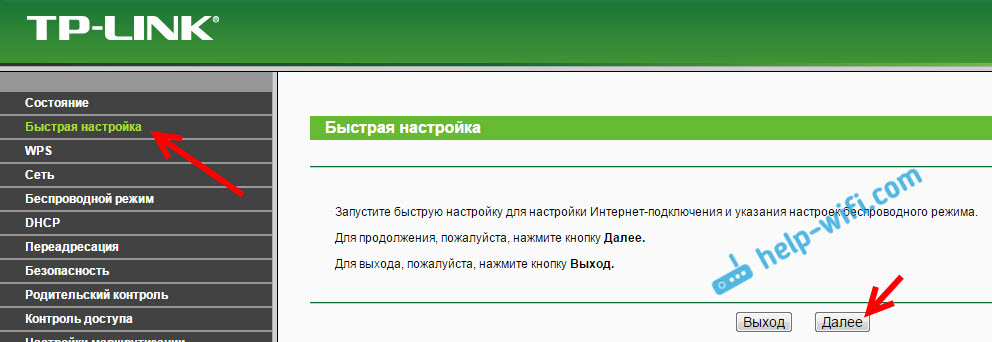
Идите на Ви-Фи поставке само када интернет већ ради кроз рутер.
Постављање Ви-Фи и лозинке на ТП-Линку ТЛ-ВР740Н
Прелазимо на постављање бежичне мреже и инсталирање лозинке на Ви-Фи. На контролној табли отворите картицу Бежични режим.
Овде морамо променити име Ви-Фи мреже, изаберите нашу регију и кликните на дугме сачувати.
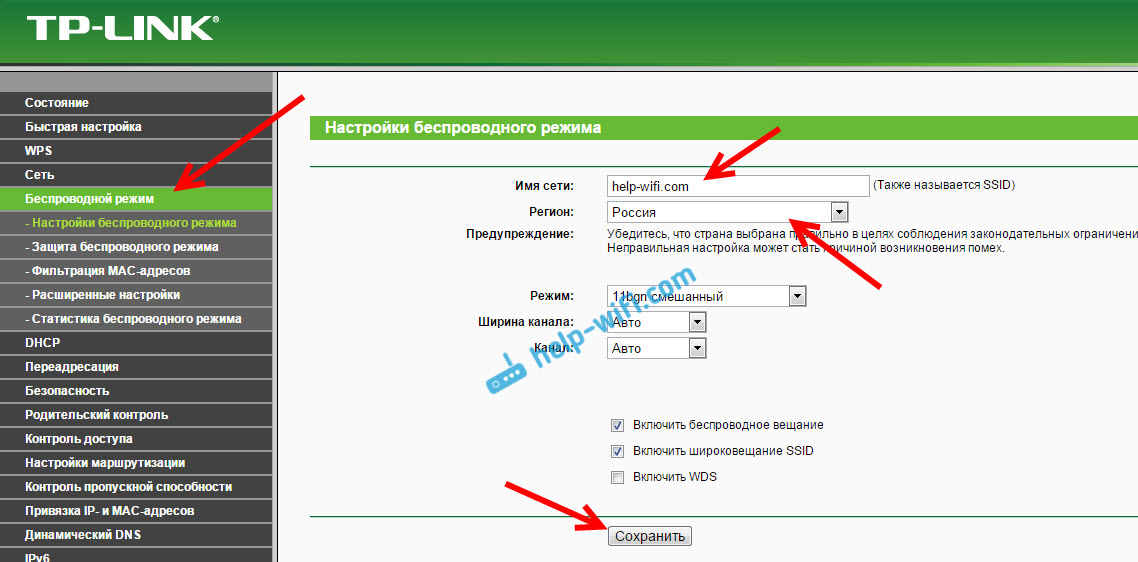
Да бисте инсталирали лозинку, одмах идемо на картицу Бежични режим - Заштита бежичног режима.
Овде морате да означите предмет ВПА / ВПА2 - Лична (препоручује се), Подесите остатак параметара као на мој снимак у наставку и на терену Лозинка бежичне мреже Дођите и запишите лозинку коју ће ваш Ви-Фи бити заштићен. Лозинка треба да буде најмање 8 знакова. Кликните на дугме сачувати, И одмах можете да кликнете на линк "Кликните овде", да поново покренете рутер.
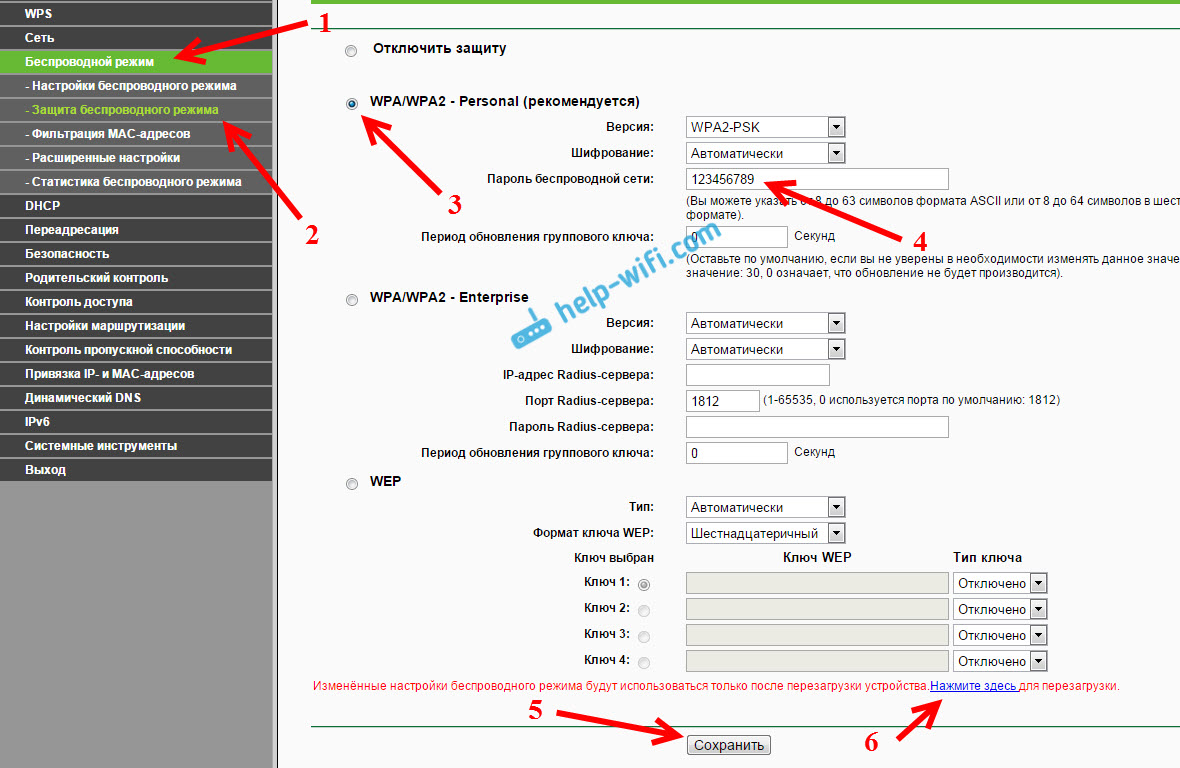
Након поновног покретања, мораћете да поново повежете уређаје које сте повезали путем Ви-Фи-а. Већ са новом лозинком, и на мрежу са новим именом, ако сте је променили.
Админ лозинка Промените да бисте унели подешавања
Саветујем вам да уђете у подешавања и на картици Систем - Лозинка Промените лозинку која се користи за улазак у подешавања рутера од стандардног администратора на неки сложенији. Да бисте то учинили, мораћете да назначите старо корисничко име и стару лозинку и поставите нове. Корисничко име може оставити администратора, али се појави са другом лозинком.
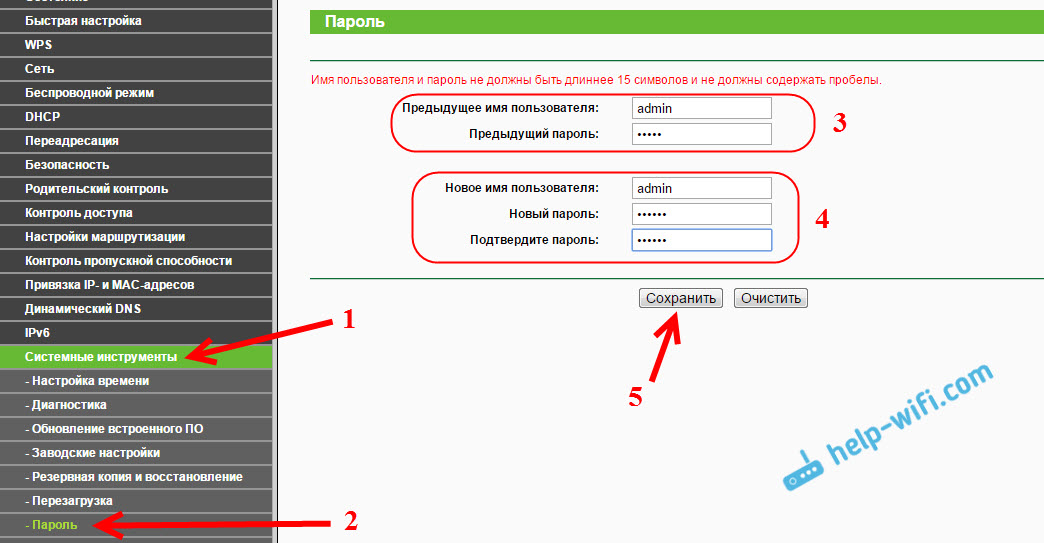
Запишите лозинку тако да га не заборавите. А ако заборавите, мораћете да испустите поставке у фабрику и поново поставите све, јер нећете моћи да уђете на контролну таблу.
Подешавање ТП-Линк ТЛ-ВР740Н уопште није тешко. Нема тежи од осталих модела овог произвођача. Главна ствар је да би Интернет радио кроз рутер, а статус "без приступа Интернету" нестао је на рачунару, о коме сам написао у овом чланку.
Можете да конфигуришете и са рачунара (није важно, Виндовс 10 имате, Виндовс 7 или други ОС) и са мобилног уређаја (паметни телефон, таблет). А ако имате ТЛ-ВР740Н хардверску верзију 5 и виши, затим да конфигуришете и контролишете усмјеривач можете да користите привјерени програм ТП-Линк привеза. Све делује, проверено.
Ако и даље имате било каквих питања о постављању овог рутера, а затим их питајте у коментарима.
- « НЕТИС Како променити Ви-Фи мрежну лозинку
- Инсталирање и промена лозинке Ви-Фи мреже на ТП-Линк ТЛ-ВР741НД (ТЛ-ВР740Н) »

